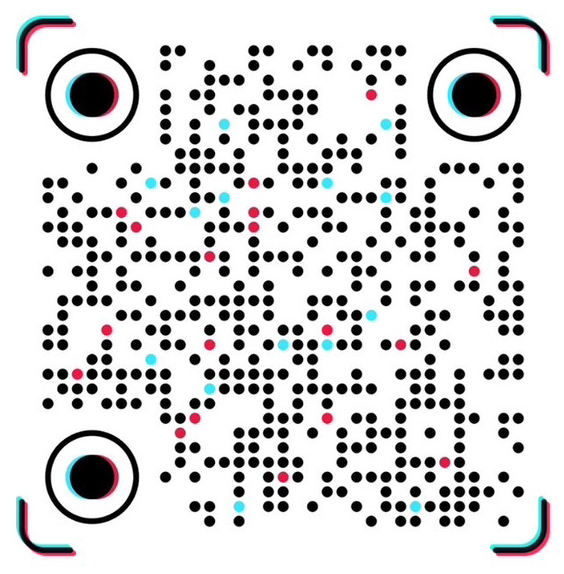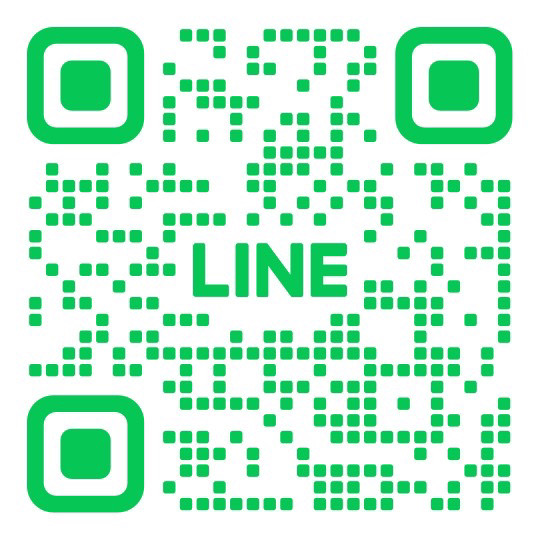はじめに

スマホを使用中、特に画面の明るさ調整をしたわけではないのに、急に画面の明るさが暗くなってしまった事はありませんか?いきなりスマホ画面の明るさが暗なると、画面が見づらくなってしまうので、不便さを感じるでしょう。
そこで、今回本記事では、スマホ画面が暗くなる主な原因と、画面の明るさ調整の方法を解説していきます。ぜひ参考にしてみてください。
画面が暗くなる原因

スマホの使用中、いきなり画面の明るさが変わるのはスマホ本体の設定が原因かもしれません。今回は設定に関する原因に関して解説していきます。1つずつ見ていきましょう。
画面がスリープ状態
スマホには一定時間触っていない状態が続くと、画面が自動で暗くなるスリープ機能が備わっています。画面がスリープ状態になるまでの時間は、設定で変更する事ができます。設定で調整することで、より快適にスマホが使用できるので、おすすめです。
画面のスリープ状態が原因で、画面が暗くなっている場合には、一度軽く画面を触れることで明るさが戻ります。
明るさ自動調整モード
画面の明るさ自動調整モードは、周囲の明るさが暗い場所では画面も暗く、明るい場所では画面も明るくなり、目が疲れないよう、画面を見やすい明るさに自動で調整してくれる機能です。この機能は設定でON・OFFを切り替えることができます。その都度自身で明るさを調整したい方は、この設定をOFFにしておくといいでしょう。
おやすみモード
スマホのおやすみモードの機能の中には、画面が薄暗くなるといった機能も入っています。画面の明るさが睡眠の妨げにならないように、このような機能が備わっています。設定した時間に合わせて、設定がONに切り替わってしまうので、画面の暗さが気になるようであれば、一度設定の時間を変更するか、もしくはこの設定をOFFにしておくことをおすすめします。
ダークモード
スマホの画面設定の中に、ダークモード(ダークテーマ)というものもあります。この機能は、画面全体が暗い色を基調とした配色になる為、この設定にしたことが原因で、画面が見づらいと感じる方もいるかと思います。この設定は周囲が薄暗い場所ではおすすめのモードですが、逆に周囲が明るい場所だと画面が見づらいと感じるでしょう。周囲の明るさによって臨機応変にON・OFFを切り替えることをおすすめします。
省エネモード
バッテリーの残量が少なくなってくると、省エネモードに切り替えるという方は多いかと思います。省エネモードに切り替えている間は、画面の明るさを暗めに調整することで、バッテリーの消耗を遅らせています。画面が暗くなるのを避けたい方は、バッテリーの残量が少なくても、省エネモードに切り替えなければ、そのままの明るさで使用を続けることができます。
画面の明るさの調整方法

画面が暗くなってしまった際に、自身ですぐに解決できるように、画面の明るさを調整する方法を解説していきます。
androidの明るさ調整方法
1.クイック設定パネルを表示
2.明るさ調整のスライダーを左右にスライド
画面上部から下に向かって一度スワイプすると、1番のクイック設定パネルが出てきます。太陽に似たアイコンが描かれたスライダーを左右に動かすことで、明るさが調整できます。
iPhoneの明るさ調整方法
1.コントロールセンターを開く
2.明るさ調整の部分を上下にスライド
画面右上部から斜め下に向かって一度スワイプすると、1番のコントロールセンターが出てきます。太陽のマークが描かれた部分を上下にスライドすることで、明るさの調整ができます。設定からも明るさ調整はできますが、コントロールセンターから調整した方が早いでしょう。
まとめ

以上、本記事では、スマホ画面が暗くなる主な原因と、画面の明るさ調整の方法を解説して参りました。画面の明るさが急に暗くなってしまった際には、上記で紹介してきた設定を確認し、ご自身で明るさ調整をしてみてください。
今回紹介した原因に当てはまらず、自身での調整ができない場合は、スマホの故障の可能性が考えられます。その場合は、ご自身でどうにかできない可能性の方が高いでしょう。スマホの不調・故障が疑われる場合は、スマホの修理屋まで一度ご相談ください!